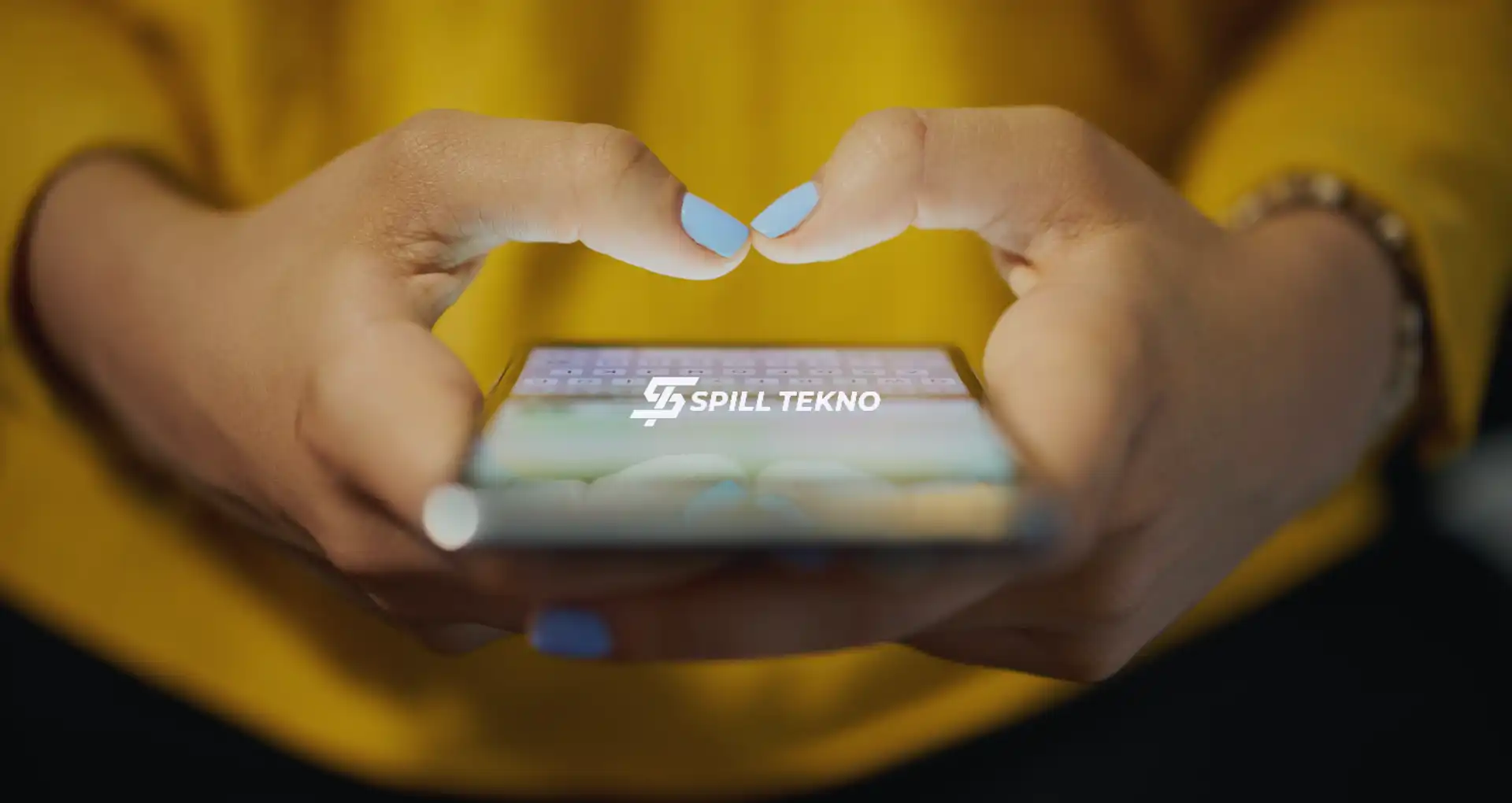Spilltekno – Spilltekno – Saat beralih ke HP baru, salah satu kekhawatiran terbesar pengguna WhatsApp adalah memastikan riwayat chat mereka tidak hilang. Untungnya, WhatsApp menyediakan beberapa cara untuk mentransfer chat dari perangkat lama ke perangkat baru, baik itu Android maupun iPhone.
Dalam artikel ini, kami akan menjelaskan langkah-langkah detail untuk mentransfer chat WhatsApp ke HP baru. Ikuti panduan kami agar proses transfer berjalan lancar tanpa kehilangan data penting.
Cara Transfer Chat WhatsApp ke HP Baru Android
Persiapan Awal
Sebelum memulai proses transfer, pastikan hal-hal berikut ini sudah Anda siapkan:
- Gunakan nomor yang sama di HP lama dan HP baru.
- Jangan mendaftarkan nomor baru ke WhatsApp hingga proses migrasi selesai.
- Pastikan kedua HP saling berdekatan dan terhubung ke sumber daya.
- Aktifkan WiFi di kedua HP (tidak perlu terhubung ke jaringan).
Langkah-langkah Transfer Chat
- Buka WhatsApp di HP lama.
- Ketuk Opsi lainnya > Pengaturan > Chat > Transfer chat > Mulai.
- Terima permintaan izin dan siapkan untuk memindai kode QR yang akan ditampilkan di HP baru.
- Unduh WhatsApp di HP baru dan buka aplikasinya.
- Selesaikan tahap penyiapan dan verifikasi nomor telepon.
- Ketuk Mulai di layar Transfer riwayat chat dari telepon lama.
- Terima permintaan izin, lalu kode QR akan ditampilkan.
- Pindai kode QR yang ditampilkan di HP baru menggunakan HP lama.
- Terima undangan untuk terhubung pada telepon baru agar dapat menautkan HP baru ke HP lama.
- Saat riwayat chat Anda dipindahkan, indikator persentase akan menampilkan progres. Pastikan kedua HP tetap menyala dan jangan tutup aplikasi WhatsApp.
- Setelah impor selesai, ketuk Selesai.
Cara Transfer Chat WhatsApp ke HP Baru iPhone
Persiapan Awal
Sebelum memulai, pastikan:
- Gunakan nomor yang sama di HP lama dan HP baru.
- Pastikan kedua HP saling berdekatan dan terhubung ke sumber daya.
- Aktifkan WiFi di kedua HP (tidak perlu terhubung ke jaringan).
Langkah-langkah Transfer Chat
- Buka WhatsApp di HP lama.
- Ketuk Pengaturan > Chat > Transfer Chat ke iPhone > Mulai.
- Ketuk Izinkan di pop-up ‘WhatsApp ingin akses ke kamera’ jika belum diaktifkan.
- Gunakan kamera di HP lama untuk memindai kode QR di HP baru.
- Buka WhatsApp di HP baru.
- Terima syarat dan ketentuan, lalu verifikasi nomor telepon.
- Ketuk Lanjut di layar Transfer Riwayat Chat ke iPhone, lalu terima izin jaringan lokal.
- Gunakan kamera WhatsApp di HP lama untuk memindai kode QR di HP baru.
- Terima izin jaringan lokal saat diminta.
- Saat riwayat chat dipindahkan, indikator persentase akan menampilkan progres. Pastikan kedua HP tetap berdekatan, tidak terkunci, dan jangan keluar dari WhatsApp.
- Saat transfer selesai, ketuk Lanjut. Anda akan melihat halaman Pengaturan Profil untuk memasukkan nama, kemudian daftar semua chat yang ada.
Cara Transfer Chat WhatsApp ke HP Baru dari iPhone ke Android
Persiapan Awal
Untuk melakukan transfer dari iPhone ke Android, pastikan perangkat Anda mendukung proses ini. Perangkat yang didukung meliputi:
- Samsung Galaxy
- Google Pixel
- Perangkat yang menjalankan Android 12 atau lebih baru
Selain itu, Anda memerlukan aplikasi Samsung Smart Switch (untuk perangkat Samsung) dan kabel USB-C.
Langkah-langkah Transfer Chat
- Sambungkan HP Android Anda ke iPhone menggunakan kabel USB-C.
- Pilih Percaya di pop-up yang muncul di iPhone.
- Mulai proses pengaturan pada ponsel Android dan hubungkan ke jaringan Wi-Fi.
- Ketuk Ya saat ditanya apakah Anda ingin mentransfer data dari perangkat yang ada.
- HP akan mengunduh dan meluncurkan Smart Switch. Pilih Transfer dari iPhone atau iPad.
- Pindai kode QR yang muncul dengan iPhone Anda, atau buka WhatsApp di iPhone dan pergi ke Pengaturan > Obrolan > Pindahkan Obrolan ke Android.
- Ikuti instruksi di iPhone untuk mempersiapkan data untuk ditransfer.
- Pada perangkat Android, pilih data tambahan yang ingin Anda transfer, seperti kontak, pesan, dan foto.
- Smart Switch akan meminta Anda untuk menginstal WhatsApp di HP baru, setujui permintaan ini.
- Setelah pengaturan selesai, buka WhatsApp di perangkat Android dan masuk dengan nomor telepon yang sama.
- Pilih Mulai saat diminta untuk mentransfer riwayat obrolan, dan transfer akan berlangsung dalam beberapa menit.
Proses transfer chat WhatsApp ke HP baru, baik Android maupun iPhone, dapat dilakukan dengan mudah jika mengikuti langkah-langkah yang telah dijelaskan di atas.
Pastikan semua persiapan dilakukan dengan benar untuk menghindari kendala selama proses transfer. Semoga panduan ini membantu Anda dalam memindahkan riwayat chat WhatsApp dengan lancar. Spilltekno
Cek Informasi Teknologi Lainnya di Google News Spilltekno